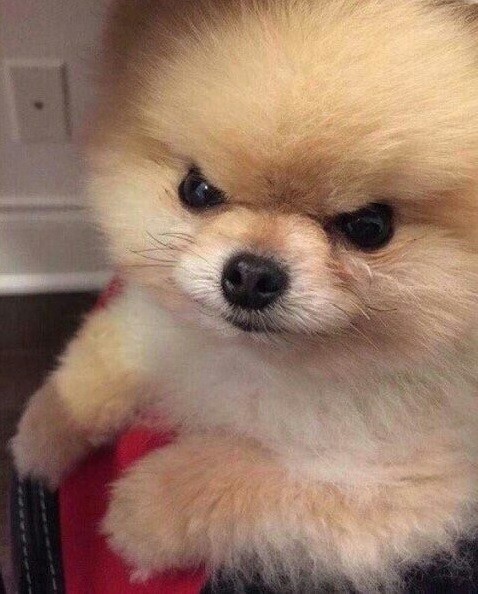hmk run dev
리눅스 자주 쓰는 명령어 본문
주로 FE 개발을 하고 있지만, 실무에서는 종종 리눅스 명령어를 사용해야 하는 경우가 많습니다.
리눅스 명령어는 각종 테스트를 수행하거나 커널에 작업을 요청하거나 필요한 정보를 확인하는 데 유용합니다.
또한, CLI(Command Line Interface)를 통해 작업하는 것이 GUI(Graphical User Interface)보다 업무 효율을 높일 수 있습니다.
마우스를 사용하는 것보다 키보드로 명령어를 입력하는 것이 시간을 절약할 수 있습니다. (시간 -> 자원 -> 돈)
배워야하는 이유는 간략하게 나열해 볼 수 있겠네요
- 시스템 관리: 리눅스는 다양한 서버 및 임베디드 시스템에서 널리 사용되며, 이러한 시스템을 관리하기 위해 명령줄 인터페이스를 사용하는 것이 효율적입니다. 기본 명령어를 알고 사용함으로써 파일 및 디렉토리 관리, 프로세스 관리, 네트워크 설정 등을 수행할 수 있습니다.
- 문제 해결: 시스템에서 문제가 발생했을 때, 명령줄 인터페이스를 사용하여 문제를 진단하고 해결하는 것이 효과적입니다. 로그 분석, 시스템 리소스 모니터링, 프로세스 관리 등을 위해 기본 명령어를 사용할 수 있습니다.
- 개발 환경: 개발자들은 주로 리눅스 환경에서 작업을 수행합니다. 리눅스 명령어를 알고 사용함으로써 개발 작업을 보다 효율적으로 수행할 수 있습니다. 예를 들어, 파일 관리, 버전 관리 시스템과의 상호 작용, 서버 설정 등에 사용될 수 있습니다.
- 자동화 및 스크립팅: 리눅스 명령어를 사용하여 자동화된 작업이나 스크립트를 작성할 수 있습니다. 이를 통해 반복적인 작업을 자동화하고 시스템 관리를 향상시킬 수 있습니다.
1. ls
LiSt의 약자로 해당 디렉토리에 있는 파일의 목록을 나열하는 명령입니다.
- 사용예시
# ls → 현재 디렉터리의 파일 목록을 표시
# ls /etc/sysconfig /etc/sysconfig → 디렉터리의 목록을 표시
# ls -a → 현재 디렉터리의 목록(숨김 파일 포함)을 표시
# ls -l → 현재 디렉터리의 목록을 자세히 표시
# ls *.cfg → 확장자가 cfg인 목록을 표시
# ls -l /etc/sysconfig/a* → /etc/sysconfig 디렉터리 중
앞 글자가 'a'인 것의 목록을 자세히 표시
2. cd
Change Directory의 약자로 디렉토리를 이동하는 명려입니다.
- 사용예시
# cd → 현재 사용자의 홈 디렉터리로 이동,
만약 현재 사용자가 root면 '/root' 디렉터리로 이동
# cd ~rocky rocky → 사용자의 홈 디렉터리로 이동
# cd .. → 바로 상위의 디렉터리로 이동
'..'은 현재 디렉터리의 부모 디렉터리를 의미,
예를 들어 현재 디렉터리가 /etc/sysconfig면
바로 상위인 '/etc' 디렉터리로 이동
# cd /etc/sysconfig → /etc/sysconfig 디렉터리로 이동(절대 경로)
# cd ../etc/sysconfig → 상대 경로로 이동.
현재 디렉터리의 상위('..')로 이동한 후
다시 /etc/sysconfig로 이동
3. pwd
Print Working Directory의 약자로 현재 디렉터리의 전체 경로를 화면에 표시합니다.
- 사용예시
# pwd → 현재 작업 중인 디렉터리의 경로를 출력
숨김 파일 및 현재 디렉터리
리눅스는 숨김 파일이라는 속성이 별도로 존재하지 않고, 리렉터리 제일 앞 글자를 '.'으로 지정하면 자동으로 숨김 파일이 됩니다.
ex) .git, .gitignore
4. rm
ReMove의 약자로 파일이나 디렉터리를 삭제함
당연히 파일이나 디렉터리를 삭제할 권한이 있어야 해당 명령어를 실행할 수 있음(ex. sudo, root 사용자)
- 사용예시
# rm abc.txt → 해당 파일을 삭제(내부적으로 'rm -i'로 연결됨)
# rm -i abc.txt → 삭제 시 정말 삭제할 지 확인하는 메시지를 표시
# rm -f abc.txt → 삭제 시 확인하지 않고 바로 삭제(f는 Force의 약자)
# rm -r abc → 해당 디렉터리를 삭제(r은 Recursive의 약자)
# rm -rf abc → r 옵션과 f 옵션을 합친 것으로 abc 디렉터리와 그 아래에 있는
하위 디렉터리를 강제로 전부 삭제(편리하지만 주의해서 사용해야 함)
5. cp
CoPy의 약자로 파일이나 디렉터리를 복사.
새로 복사한 파일은 복사한 사용자의 소유가 되며, 명령을 실행하는 사용자는 해당 파일의 읽기 권한 필요
- 사용예시
# cp abc.txt cba.txt → abc.txt를 cba.txt라는 이름으로 바꿔서 복사
# cp -r abc cda → 디렉터리 복사
6. touch
크기가 0인 새 파일을 생성하거나 생성된 파일이 이미 존재한다면 파일의 최종 수정시간을 변경합니다.
- 사용예시
# touch abc.txt → 파일이 없는 경우 abc.txt라는 빈 파일을 생성하고,
abc.tx 파일이 있는 경우 최종 수정 시간을 현재 시각으로 변경
7. mv
MoVe의 약자로 디렉터리의 이름을 변경하거나 다른 디렉터리로 옮길 때 사용합니다.
- 사용예시
# mv abc.txt /etc/sysconfig/ → abc.txt을 /etc/sysconfig/ 디렉터리로 이동
# mv aaa bbb ccc ddd → aaa, bbb, ccc 파일을 /ddd 디렉터리로 이동
# mv abc.txt www.txt → abc.txt의 이름을 www.txt로 변경해서 이동
8. mkdir
MaKe Directory의 약자로 새로운 디렉터리를 생성합니다.
생성된 디렉터리는 명령을 실행한 사용자의 소유가 됩니다.
- 사용예시
# mkdir abc → 현재 디렉터리 아래에 /abc 이름의 디렉터리 생성
# mkdir -p /def/fgh → /def/fgh 디렉터리를 생성. 만약 /fgh 디렉터리의 부모 디렉터리인
/def 디렉터리가 없다면 자동 생성(p는 Parents의 약자)
9. rmdir
RoMove Diretory의 약자로 디렉터리를 삭제합니다.
해당 디렉터리의 삭제 권한이 있어야 하며 디렉터리는 비어야 있어야 합니다.
파일이 있는 디렉터리를 삭제하려면 rm -r 명령을 실행해야합니다.
- 사용예시
# rmdir abc → /abc 디렉터리를 삭제
10. cat
contCATenate의 약자로 파일 내용을 화면에 출력합니다. 여러 파일을 나열하면 파일을 연결해서 출력합니다.
- 사용예시
# cat a.txt → a.txt 파일의 내용을 화면에 출력
11. echo
화면 출력을 담당하는 명령어
파일에 담긴 문자열을 확인할 때 사용
- 사용예시
echo [문자열]
# 문자열을 출력합니다
echo work.txt
# work.txt 파일의 문자열을 보여줍니다
echo new text > work.txt
# new text 문자열을 work.txt 파일에 있던 기존 내용을 삭제하고 추가합니다.
echo final text >> work.txt
# fianl text 문자열을 work.txt 파일의 끝 줄에 추가합니다.
echo $[환경변수명]
# 환경변수 내용을 출력합니다.
vim을 이용한 텍스트 파일 편집
Vim은 많은 기능을 가진 텍스트 편집기로, CLI에서 가장 많이 사용되는 편집기 중 하나입니다. Vim 만의 독특한 단축키가 처음에는 사용법을 익히기 어렵지만, 익숙해지면 높은 생산성을 얻을 수 있습니다.
1. 수정을 원하는 파일이 있는 경로로 이동한다
2. vim [수정을 원하는 파일명]

3. i 키를 눌러 Insert 모드로 전환후 파일 내용수정

4. 파일내용 수정 후 "ESC" 키를 눌러 Normal 모드로 전환 후 ":wq"를 입력 후 엔ㄴ터키를 눌러 저장

'linux' 카테고리의 다른 글
| 자주 쓰는 linux 명령어 (0) | 2022.01.27 |
|---|